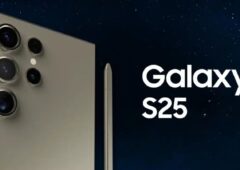Android est le système d’exploitation mobile le plus répandu à travers la planète. Mais si les qualités du système d’exploitation sont reconnues, ses défauts le sont tout autant. Parmi ces derniers, une certaine lenteur s’installe progressivement. Découvrez nos astuces pour y remédier !
- Mettre à jour votre téléphone régulièrement
- Fermer les applications ouvertes en arrière-plan
- Supprimer les applications que vous n’utilisez pas
- Libérer de l’espace de stockage
- Utiliser les versions Lite des applications
- Désactiver les animations de l’écran
- Réinitialiser votre appareil
- Installer une ROM personnalisée
- Utiliser des applications tierces pour optimiser les performances de votre smartphone
- Utiliser une interface utilisateur plus légère

Android est le système d’exploitation mobile le plus utilisé au monde, avec plus de 86 % de part de marché selon les données 2022 de Statista. Toutefois, bien qu’ils soient les plus répandus, les smartphones Android ne sont pas exempts de défauts. Beaucoup d’utilisateurs assistent à un déclin des performances de leurs téléphones au fil du temps ; ce qui en motiverait notamment plus d’un à passer chez la concurrence. Il n’est cependant pas toujours aisé de définir avec exactitude les causes de ces lenteurs.
En effet et contrairement à son concurrent iOS, Android équipe une multitude d’appareils, de différentes marques et de différentes gammes. Selon les composants embarqués, les performances ne sont pas les mêmes, et tous les appareils ne sont pas aussi sensibles à la dégradation de la vitesse du système. Pour ne rien arranger, de nombreuses surcouches d’Android sont actuellement en circulation. Ces versions ne présentent pas les mêmes caractéristiques, notamment en termes de vélocité.
Votre smartphone met du temps à démarrer, son autonomie est en chute libre, ou les applications ne s’exécutent pas correctement ? Vous pensez qu’il est peut-être temps de changer pour un smartphone neuf. Cependant et avant de jeter votre téléphone Android, sachez qu’il existe quelques astuces pour booster ses performances et lui donner une seconde jeunesse.
À lire aussi > Quels sont les meilleurs smartphones à acheter en 2024 (Android, iOS) ?
Mettre à jour votre téléphone régulièrement
Afin de garantir la pérennité de votre smartphone Android et de lui assurer des conditions optimales de fonctionnement, il convient de le mettre à jour régulièrement. Les constructeurs publient à ce propos des mises à jour de sécurité, des patchs visant à corriger certains bugs, ou encore des mises à niveau de leur OS, qui ajoutent de nouvelles fonctionnalités. Mettre à jour les applications que vous utilisez au quotidien est également vivement recommandé si vous souhaitez profiter de la meilleure expérience.
Il est cependant possible que le fabricant de votre smartphone n’assure plus le suivi logiciel de votre appareil, selon son ancienneté. En général, les constructeurs garantissent quatre à cinq ans de mises à jour majeures et de sécurité, voire désormais sept ans pour les smartphones Google ou Samsung. Afin de savoir si votre smartphone y est toujours éligible, il est préférable de se rendre sur le site officiel de la marque.
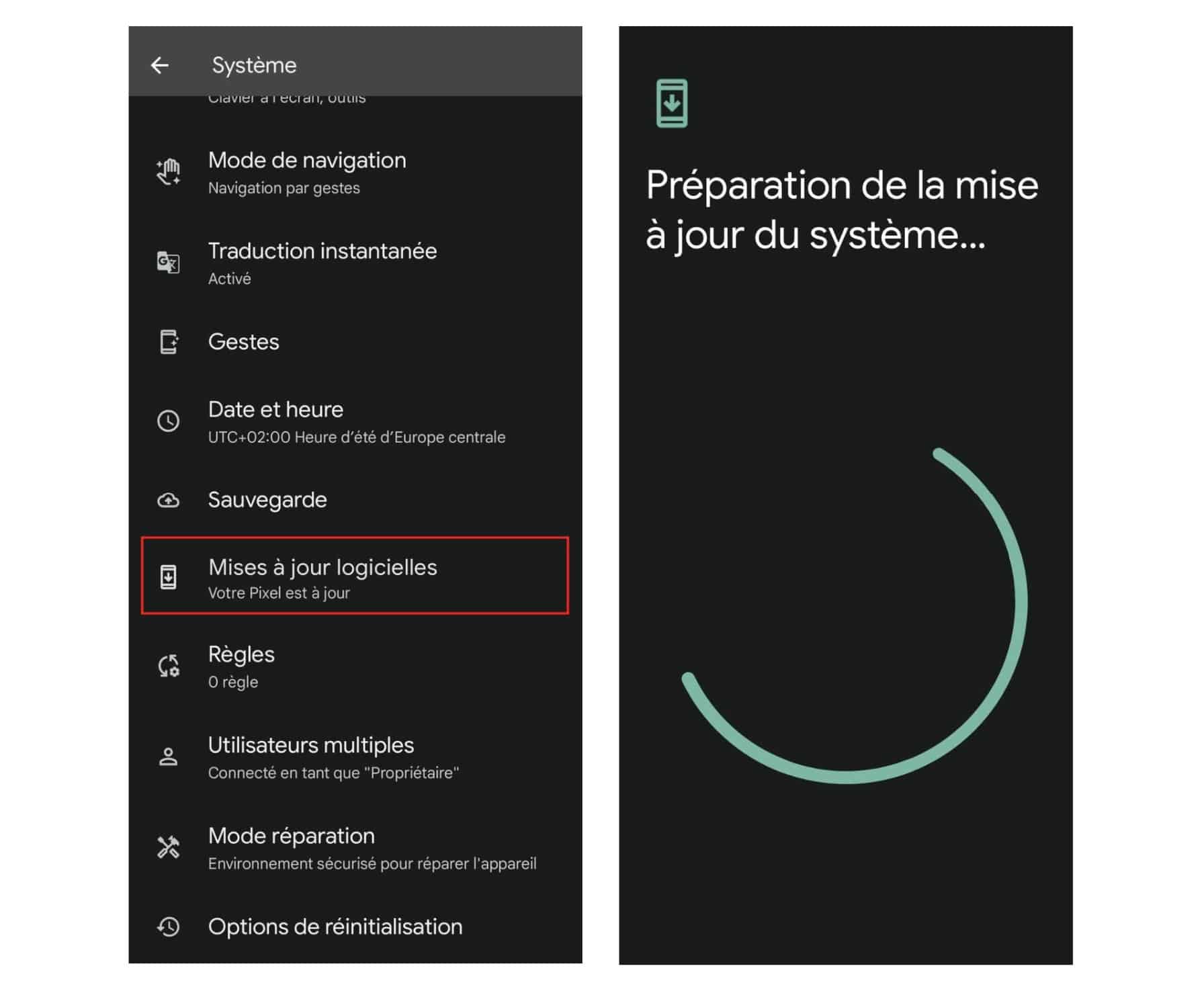
Vous pouvez par ailleurs vous rendre dans le menu Paramètres > Système > Mise à jour logicielles de votre smartphone Android et lancer une recherche pour savoir si une nouvelle MAJ peut être installée sur votre appareil. La plupart du temps, vous recevez de toute manière une notification lorsqu’une nouvelle mise à jour est disponible.
Il faut toutefois noter que dans certains cas, faire passer un smartphone vers la version la plus récente de son OS, peut être contre productif. En effet, si votre smartphone a quelques années et dispose d’une faible capacité de stockage, cela peut le ralentir.
À lire aussi > Android 15 : tout savoir sur la prochaine mise à jour de Google.
Fermer les applications ouvertes en arrière-plan
Effacer les applications ouvertes en arrière-plan est un autre moyen de soulager votre appareil, lorsque ce dernier montre des signes de faiblesse. En effet, cela va avoir pour effet de libérer de la mémoire, qui pourra être sollicitée autrement. La quantité de RAM influant directement sur les performances de votre mobile, vous allez pouvoir exécuter un jeu ou une appli gourmande avec plus de fluidité.
Toutefois, ce processus n’a rien de miraculeux, car le système Android peut se réguler de manière autonome en fermant automatiquement des applications lorsqu’il l’estime nécessaire, afin de continuer à fonctionner correctement. D’autre part, fermer trop souvent des applications que vous utilisez régulièrement peut également être contre productif, et contribuer à endommager plus rapidement votre batterie, car votre téléphone va devoir relancer complètement vos applis à chaque nouvelle ouverture.
À lire aussi > Android 15 vous permettra de prolonger la durée de vie de votre batterie.
Supprimer les applications que vous n’utilisez pas
Aujourd’hui, avoir plusieurs dizaines d’applications sur son smartphone est chose commune. Entre les applis de streaming, les applis GPS, les applis de messagerie, les jeux vidéo, ou encore les utilitaires, la liste grimpe rapidement. Cependant, la plupart des utilisateurs n’utilisent que quelques-unes de ces applications.
En plus de monopoliser de la capacité de stockage, ces applis en trop sollicitent des ressources, ce qui à la longue peut nuire aux performances de nos smartphones. Il peut alors être judicieux de supprimer totalement les applis que vous n’utilisez plus.
Il est possible de consulter la liste des applications installées sur votre smartphone depuis le menu Paramètres, à la rubrique Applications. Il faut par ailleurs savoir que certains fabricants proposent une fonctionnalité qui liste les applications inutilisées depuis de nombreux mois sur votre smartphone. C’est par exemple le cas de Samsung ou Google.
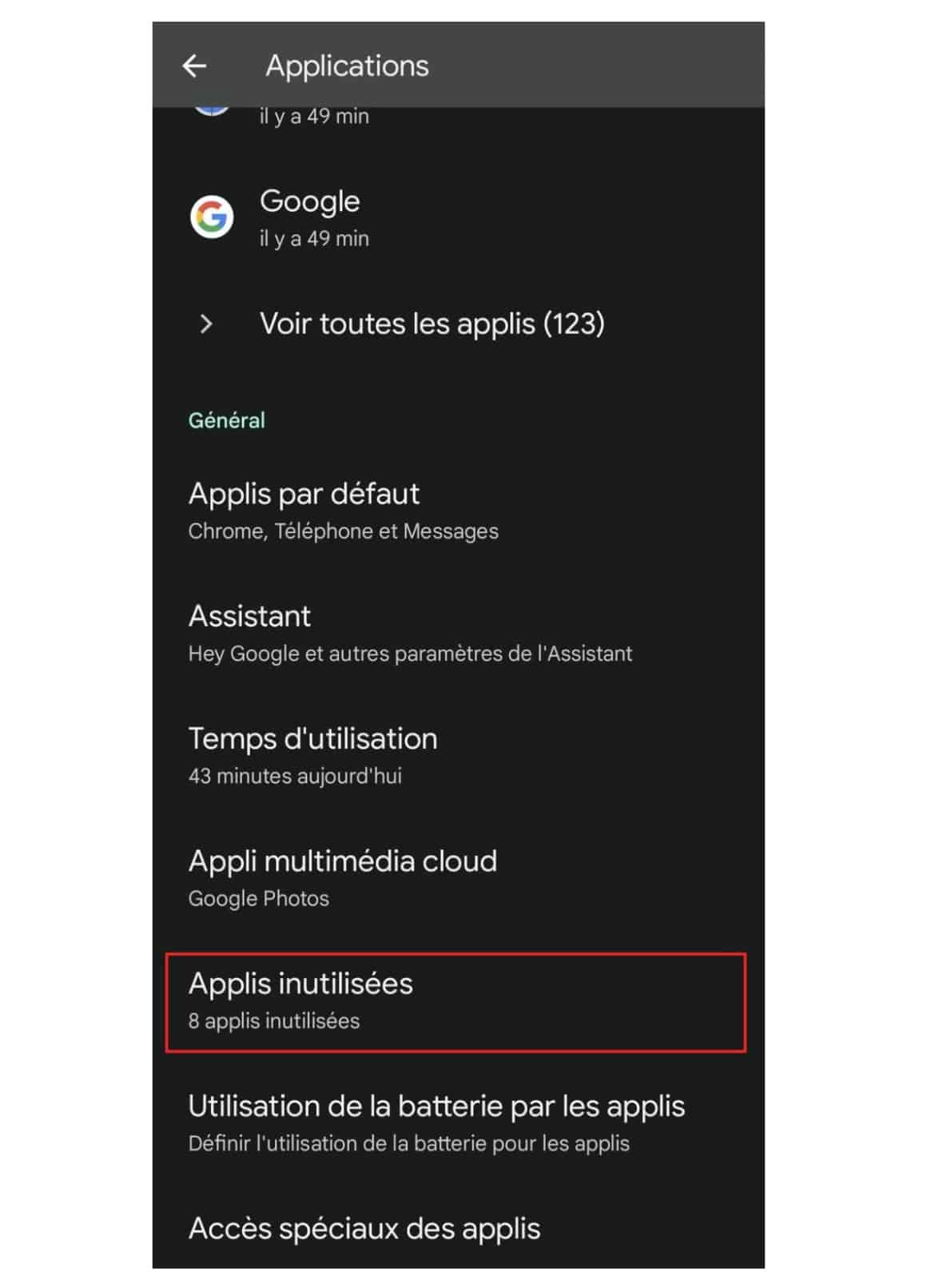
Lorsqu’une appli n’est pas utilisée pendant plusieurs mois, l’outil se charge de :
- Supprimer les autorisations d’accès afin de protéger vos données.
- Supprimer les fichiers temporaires pour libérer de l’espace de stockage.
- Désactiver les notifications pour économiser de la batterie.
Toujours dans le but de libérer de la ressource pour votre téléphone, les applications antivirus peuvent être supprimées si vous téléchargez seulement vos applications depuis le Play Store. En effet, les applis téléchargées via le magasin d’apps de Google bénéficient de Play Protect, qui effectue des contrôles de sécurité sur vos applis et votre téléphone, afin de détecter tout comportement dangereux. En revanche, si vous téléchargez des fichiers APK, il est préférable de continuer à utiliser des antivirus, étant donné qu’ils ne bénéficient pas de la protection du Play Store.
Libérer de l’espace de stockage
La quantité de données stockées sur votre smartphone peut également avoir un impact significatif sur ses performances. Il peut ainsi être judicieux de libérer de la mémoire interne. Pour ce faire, vous pouvez bien entendu supprimer manuellement les photos, vidéos, applications et fichiers inutiles. Vous pouvez vous rendre dans les Paramètres de votre smartphone, et consulter l’espace qu’il vous reste depuis l’onglet Stockage.
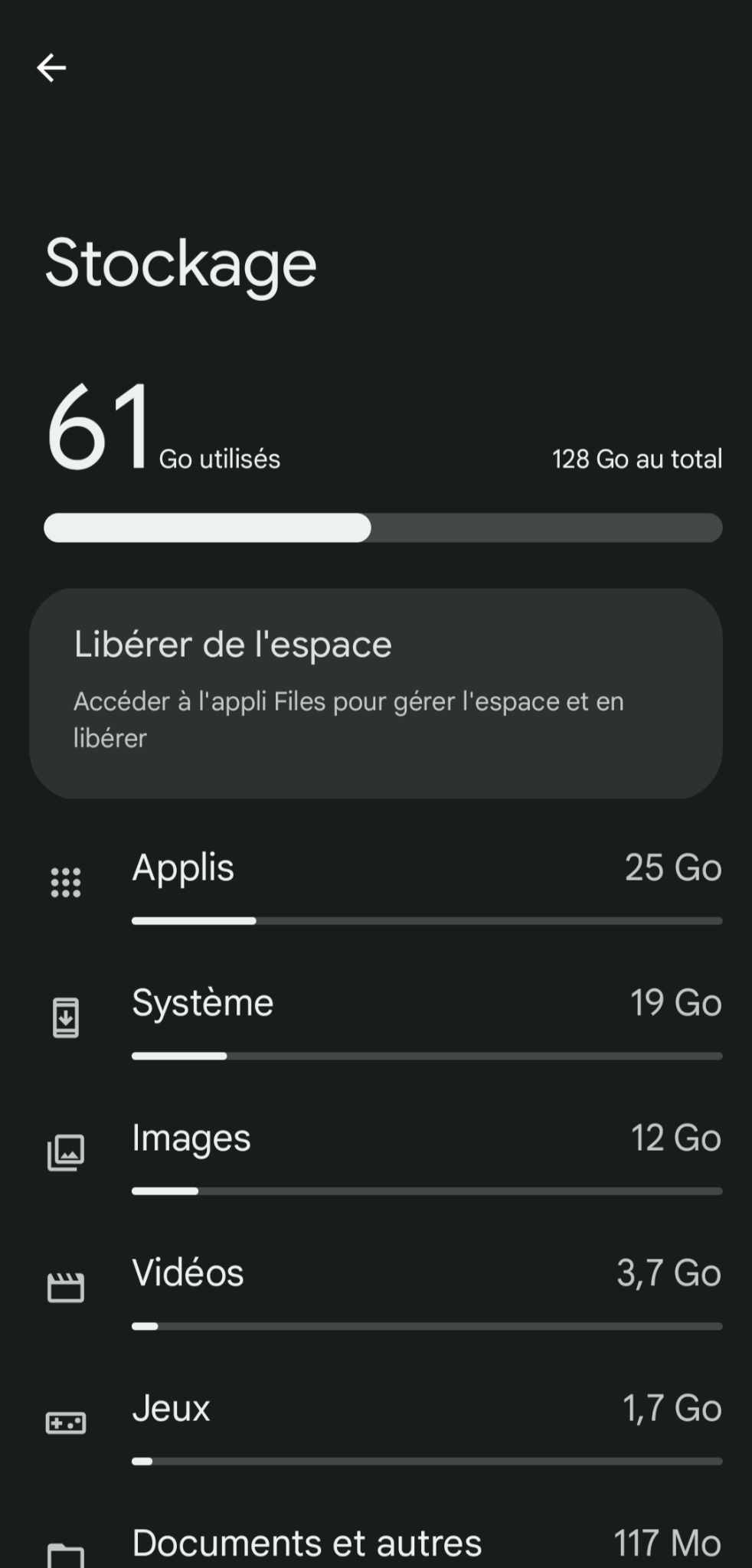
Si vous ne savez pas quoi supprimer, sachez que la plupart des constructeurs de smartphones vous permettent de gérer facilement votre espace de stockage, afin d’en libérer. Sur les Pixel de Google, vous pouvez utiliser l’appli Files.
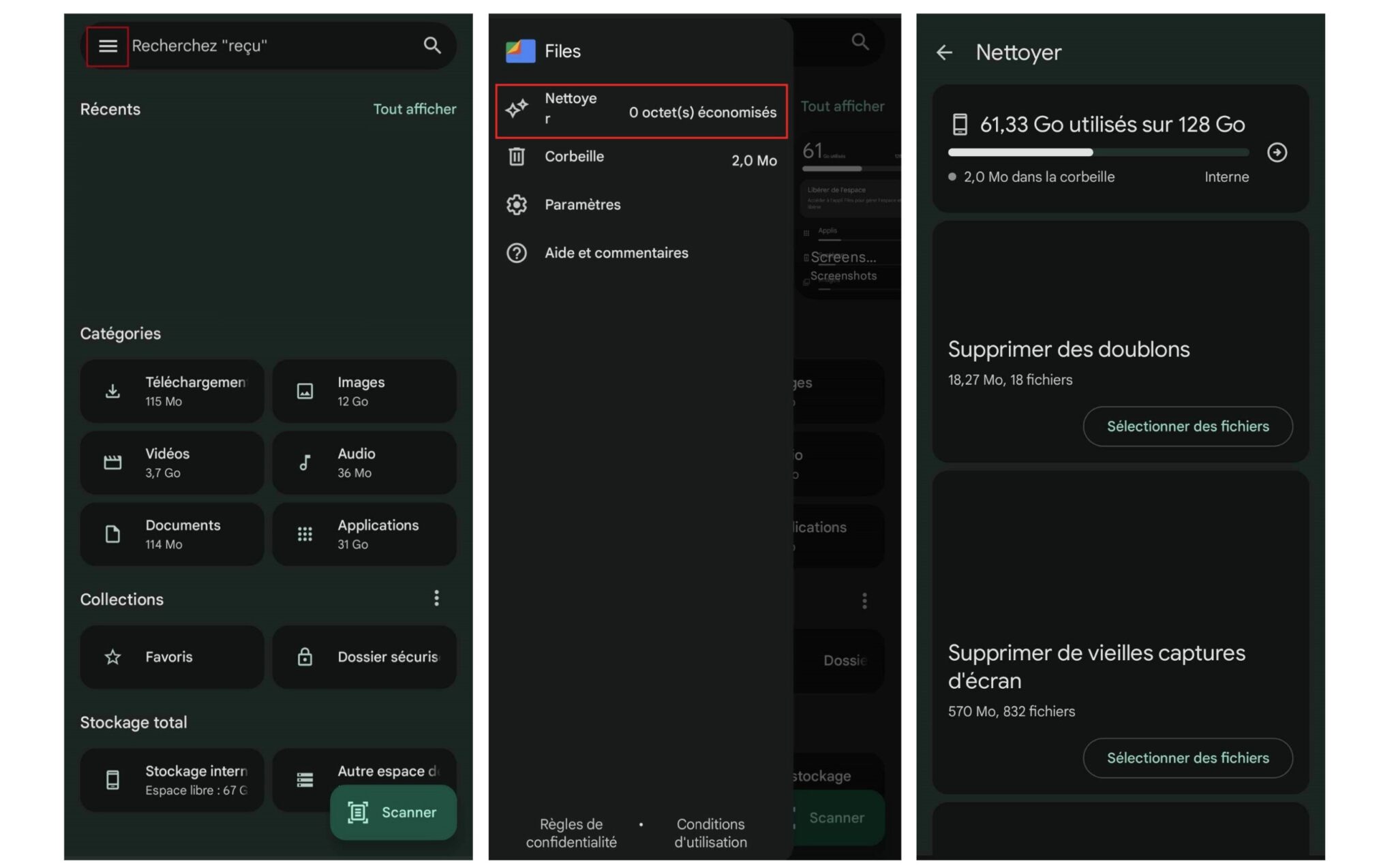
En sélectionnant le menu de navigation, puis l’option Nettoyer, l’outil vous suggérera plusieurs choses pour libérer de l’espace :
- Sauvegarder vos photos et vidéos sur Google Photos, via votre compte Google.
- Supprimer des photos en doublon.
- Supprimer de vieilles captures d’écran.
- Supprimer des photos floues.
- Supprimer des fichiers volumineux.
- Supprimer des fichiers téléchargés.
Utiliser les versions Lite des applications
Afin de libérer toujours plus de ressources, pour améliorer les performances de votre smartphone, il est possible d’utiliser les versions Lite de vos applications préférées. Ces versions allégées sont conçues pour fonctionner sur des smartphones aux performances limitées, ou pour les utilisateurs dotés d’une faible connexion internet. Elles ont l’avantage de consommer moins de ressources et de solliciter également moins d’espace de stockage.
Parmi les plus populaires, on retrouve notamment Google Go, Opera Mini, Facebook Lite, Messenger Lite, Gmail Go, YouTube Go, Spotify Lite, ou encore Tinder Lite.
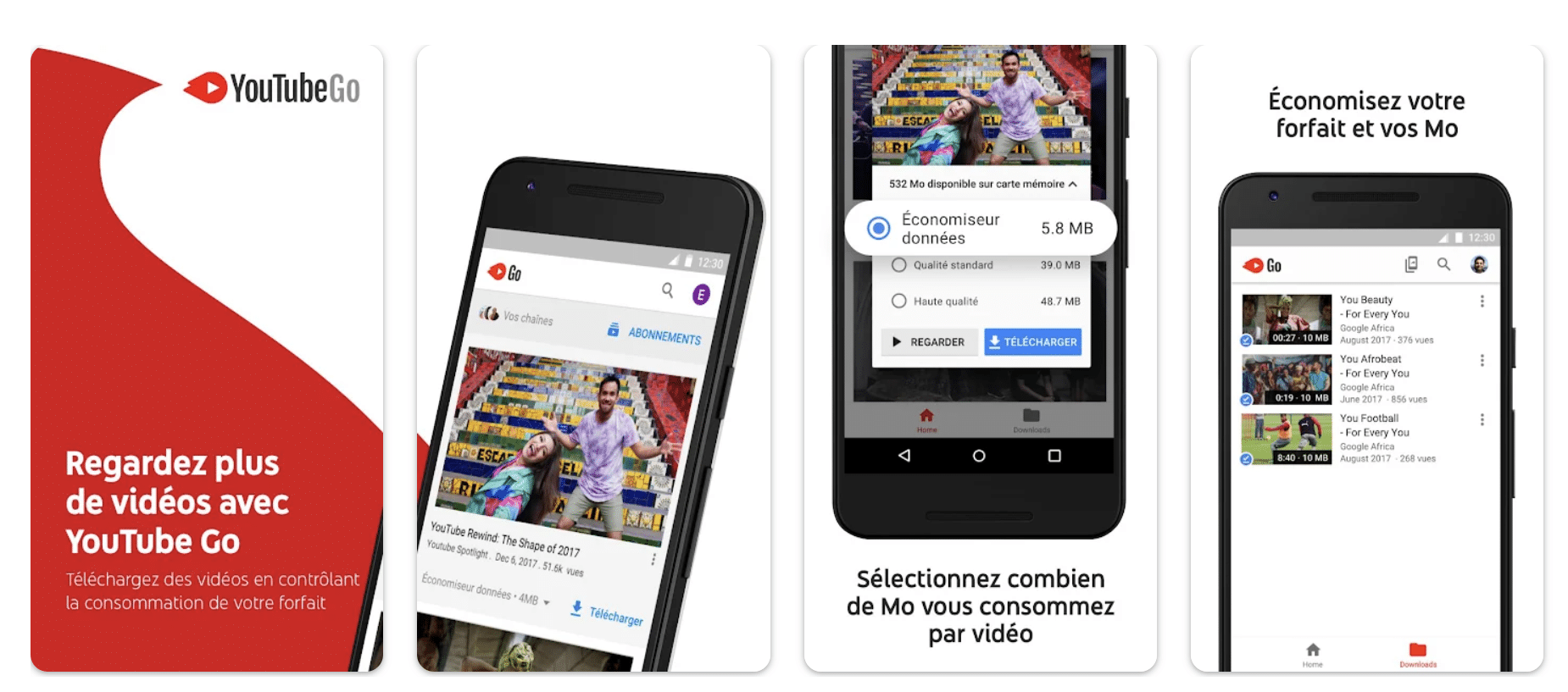
Désactiver les animations de l’écran
Afin de proposer une expérience satisfaisante d’un point de vue esthétique, les smartphones équipés du système Android disposent de nombreuses animations. Sachez qu’il est toutefois possible de ralentir ou de désactiver ces animations, afin de gagner en fluidité, si votre téléphone rencontre des latences. Il convient pour ce faire d’activer le mode Développeur sur votre smartphone. Voici comment procéder :
- Accédez au menu Paramètres, puis sélectionnez À propos du téléphone.
- Descendez jusqu’à atteindre la ligne Numéro de build ou Numéro de version.
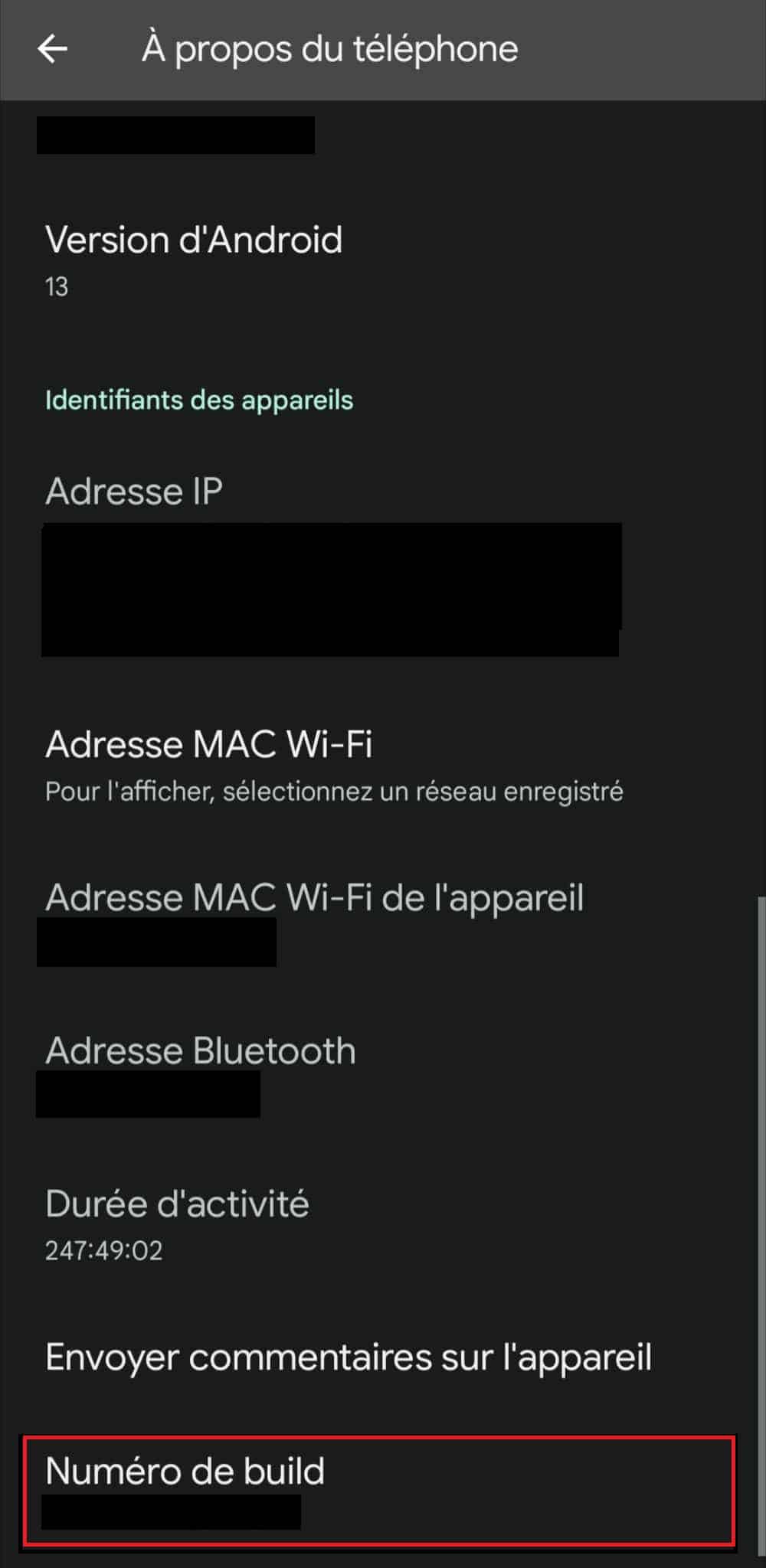
- Touchez cette dernière 7 fois de suite, puis entrez votre code de sécurité, pour voir la notification suivante apparaître : « Vous êtes désormais un développeur ! ».
Vous pouvez dès à présent vous rendre dans le menu Système des Paramètres pour découvrir un nouvel onglet : Options pour les développeurs. À partir de là, vous avez la possibilité d’accéder à une multitude d’options qui vous permettront de personnaliser en détail le fonctionnement de votre appareil. Descendez jusqu’à atteindre les options suivantes :
- Échelle d’animation des fenêtres.
- Échelle d’animation des transitions.
- Échelle de durée d’animation.
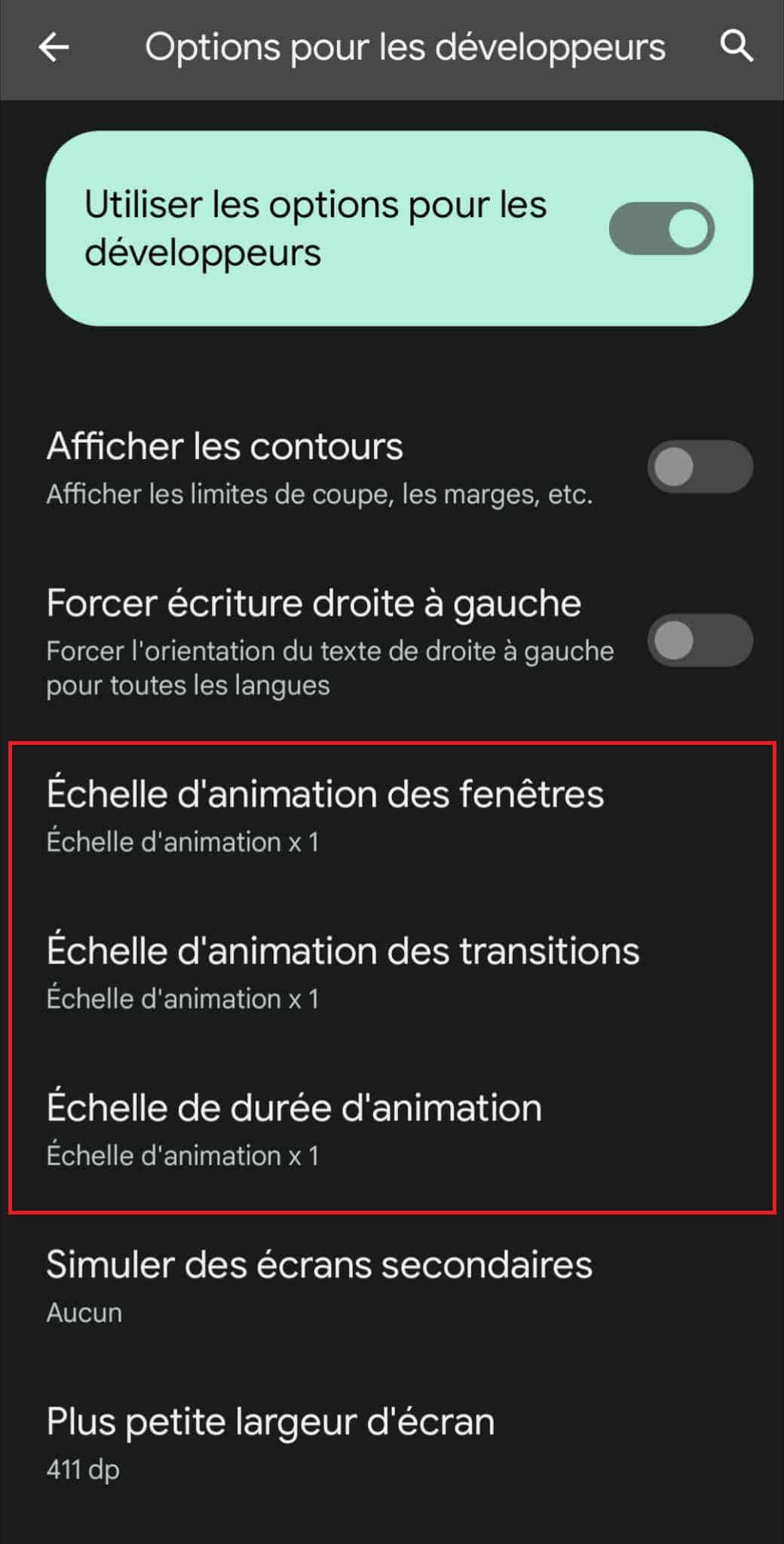
Vous avez alors la possibilité de désactiver les animations, de les ralentir ou de les accélérer jusqu’à 10 fois.
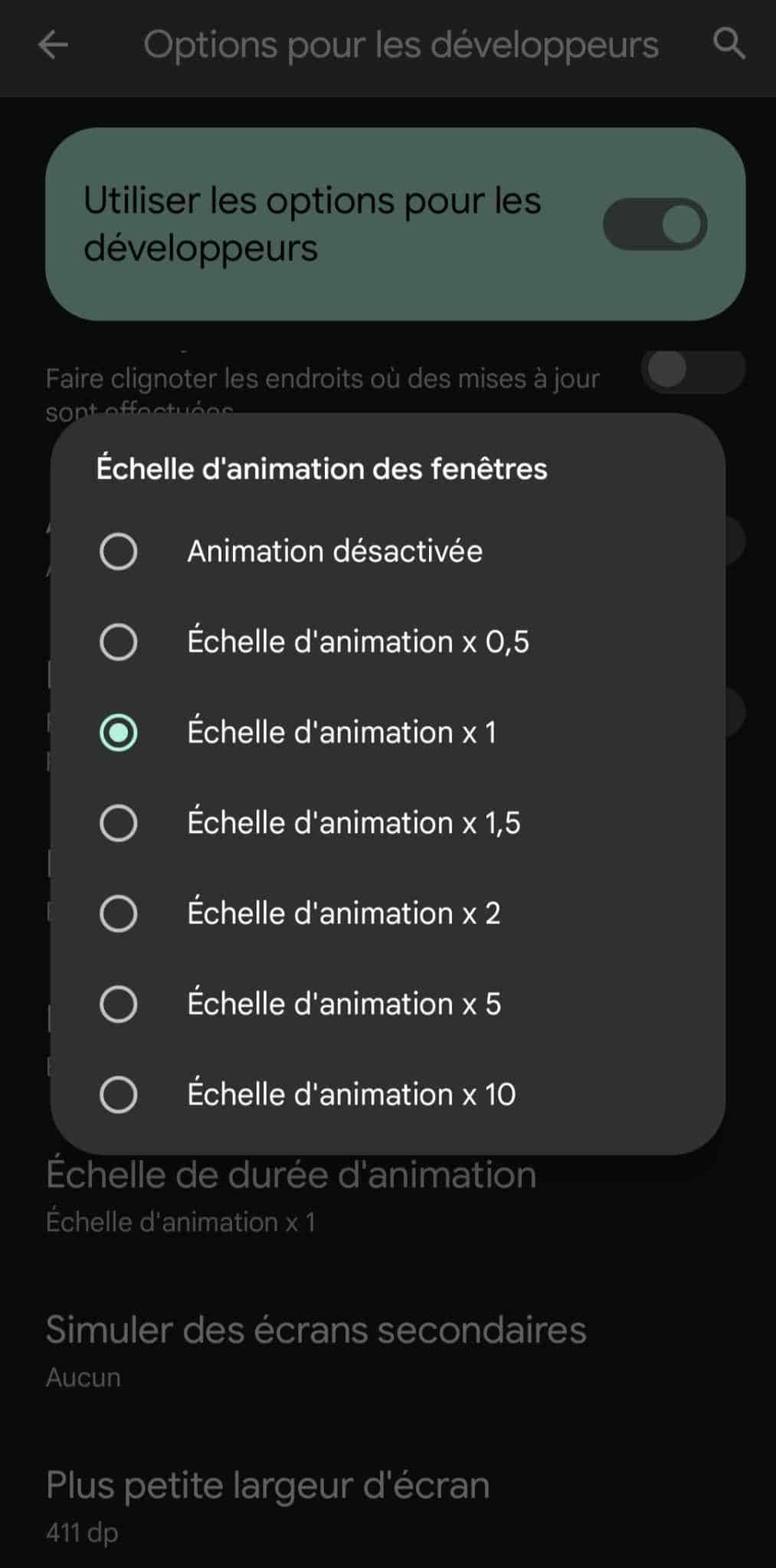
Réinitialiser votre appareil
Si vous souhaitez repartir sur de bonnes bases, procéder à la restauration des paramètres d’usine de votre smartphone est une solution radicale, mais qui s’avère être on ne peut plus efficace. En réinitialisant votre appareil, toutes les données préalablement stockées sur sa mémoire interne seront effacées (musiques, photos, applications, fichiers, données utilisateur, compte Google, etc.). Il convient par conséquent de sauvegarder vos données sur un périphérique de stockage ou via le Cloud, avant de procéder à la réinitialisation de votre smartphone. Voici la marche à suivre pour ce faire :
- Rendez-vous dans Paramètres, puis accédez au menu Système.
- Appuyez sur Options de réinitialisation et sélectionnez Effacer toutes les données (rétablir la configuration d’usine).
- Confirmez en touchant le bouton Effacer toutes les données.
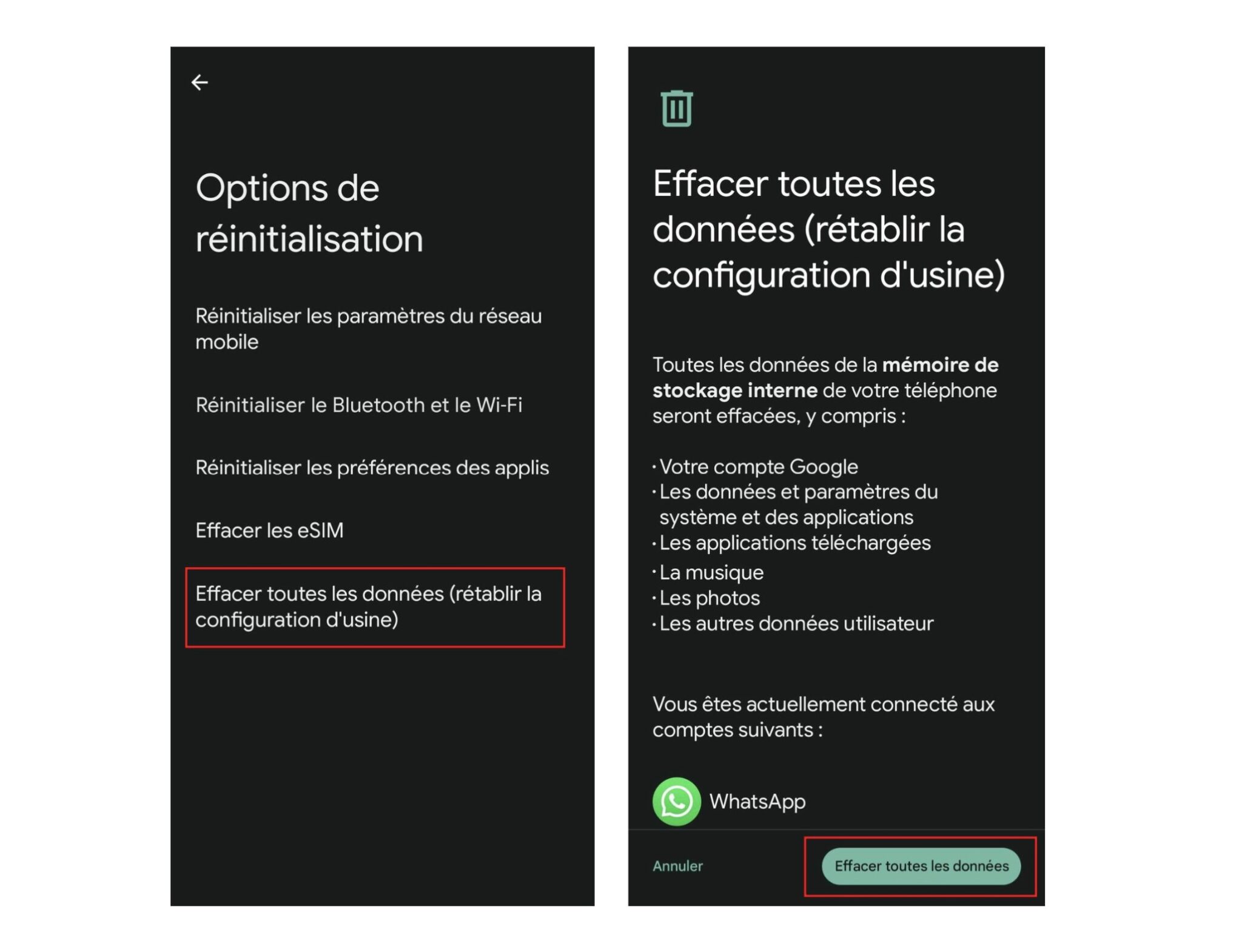
- Patientez jusqu’à ce que le processus soit terminé, puis procédez à la configuration de votre smartphone, comme si vous veniez tout juste de l’acheter.
Installer une ROM personnalisée
Il s’agit d’une solution complexe à mettre en œuvre pour les non-initiés. Il faut également savoir qu’en cas d’erreur, cette manipulation peut infliger des dommages irréversibles à votre smartphone. D’autre part, et à l’instar du jailbreak, modifier la ROM d’origine implique de rooter votre smartphone. Ce qui aura pour conséquence de rendre caduque la garantie constructeur de votre appareil. Il est ainsi préférable de s’abstenir, si votre smartphone est encore sous garantie.
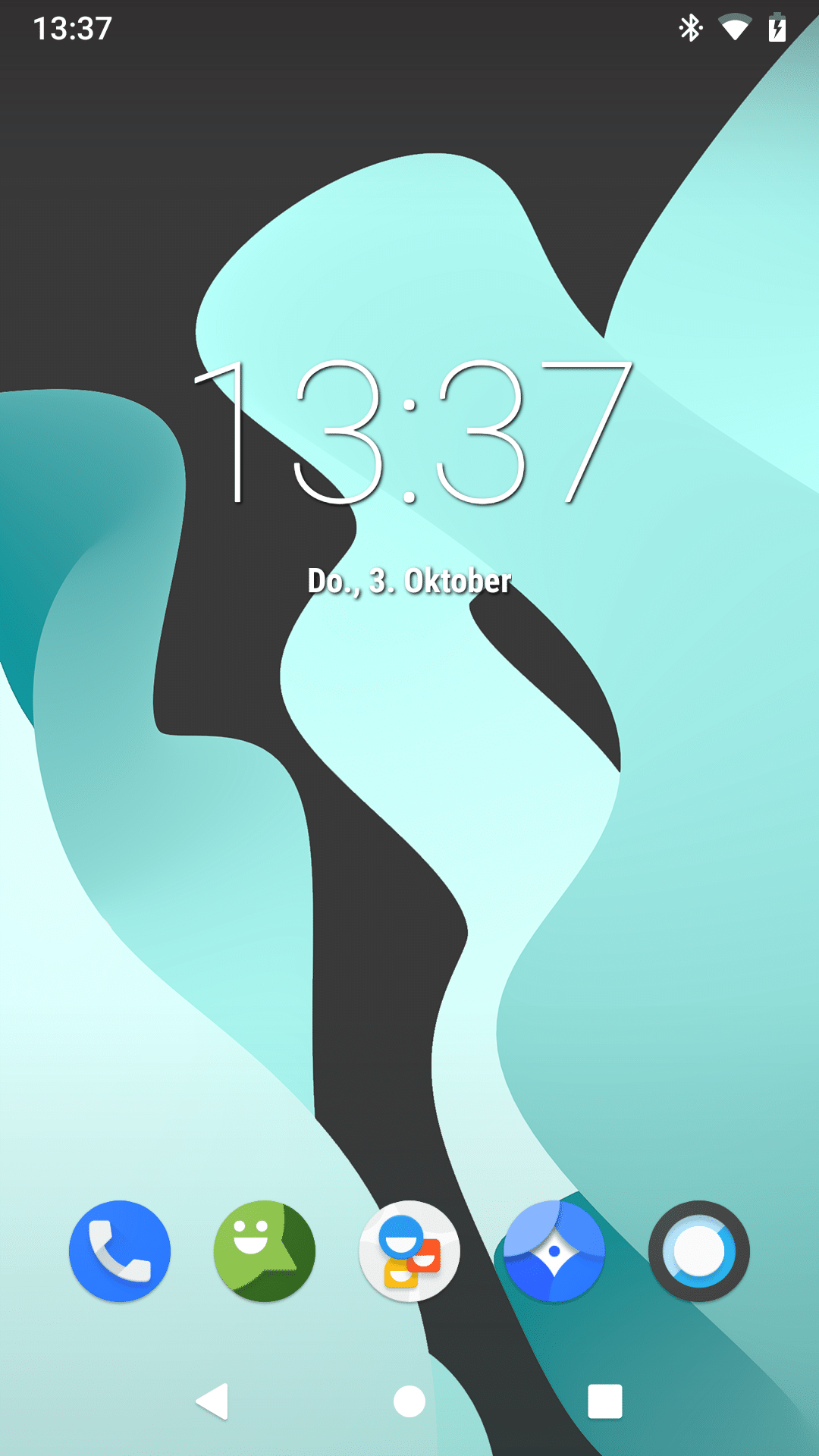
Pour information, une ROM (Read Only Memory) est l’un des éléments les plus importants sur un smartphone Android. Il s’agit du disque dur où est stocké le système d’exploitation de l’appareil. En règle générale, votre smartphone est fourni avec une ROM officielle, développée par le constructeur, comme cela est le cas du système d’exploitation iOS d’Apple. Cependant, Android est un système ouvert. Ce qui laisse la possibilité à ses utilisateurs d’installer une ROM alternative ou personnalisée (ROM Custom). Ces systèmes d’exploitation non officiels présentent plusieurs avantages :
- Ils sont plus légers et moins énergivores. Ils permettent en ce sens d’améliorer grandement les performances et la rapidité de votre smartphone.
- Ils permettent à des smartphones munis d’anciennes versions d’Android, d’accéder à des versions plus récentes.
- Ils peuvent être utilisés pour supprimer des bloatwares, qui sont des logiciels installés nativement par les constructeurs et qui utilisent une quantité excessive de ressources système.
Avant de changer de ROM, il convient d’effectuer une sauvegarde complète des données de votre smartphone. Choisissez ensuite une ROM Custom compatible avec votre smartphone. À titre d’exemple, le système d’exploitation open-source LineageOS est un bon choix. Il permet notamment de profiter d’une version modifiée d’Android 14 sur des anciens smartphones, qui ne peuvent pas en bénéficier officiellement.
Vous devrez également autoriser le débogage USB de votre smartphone. Une fonctionnalité disponible après avoir activé le mode Développeur. Une fois ceci fait, vous devrez enfin rooter votre smartphone, afin de lui permettre d’installer une ROM personnalisée.
À lire aussi > Android 13 est actuellement la version la plus utilisée.
Utiliser des applications tierces pour optimiser les performances de votre smartphone
Même en respectant une certaine rigueur dans votre manière d’utiliser votre smartphone Android, de nombreux fichiers sont créés par des applications ou par le système et peuvent, parfois, devenir encombrants. Afin d’éviter qu’ils ne prolifèrent trop, plusieurs logiciels disponibles sur le Play Store permettent de faire un peu de ménage.
Nettoyeur de téléphone, le technicien de surface mobile
Comme son nom l’indique, l’application Nettoyeur de téléphone a pour vocation de « nettoyer » Android des nombreux fichiers indésirables qui s’accumulent avec le temps. L’une de ses fonctions principales est entièrement dédiée à cette tâche, et force est de reconnaitre qu’elle le fait bien. Il est possible de choisir avec précision quel programme on veut nettoyer, après avoir effectué un scan.
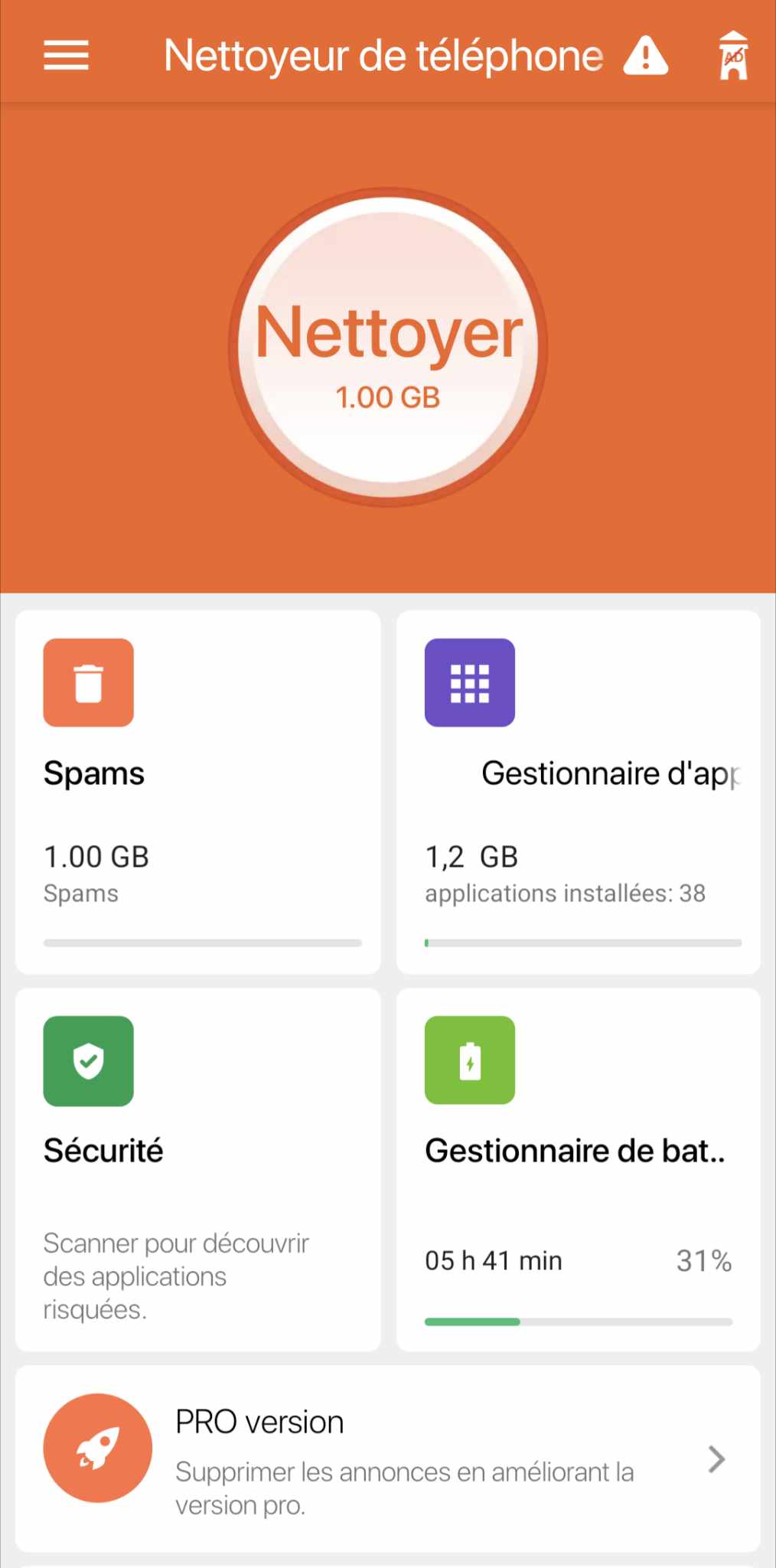
Le cache des différentes applications peut être vidé si vous n’en avez plus besoin. Attention à celui du système : par défaut, les réglages sélectionnent uniquement les fichiers qui peuvent être supprimés sans inquiétude. Une fonctionnalité permet toutefois d’approfondir la recherche. Le cas échéant, veillez à procéder avec vigilance. Un gestionnaire d’applications se trouve également sur le logiciel et permet de désinstaller rapidement les applis que vous n’utilisez plus.
Il est également possible de lancer un scanner de sécurité, pour découvrir les applications qui présentent un risque potentiel pour votre smartphone. Enfin, on trouve également un gestionnaire de batterie, qui permet d’accéder à différents modes de batterie avancés, pour optimiser toujours plus les performances de votre téléphone.
Greenify, le marchand de sable des applications
Comme nous l’avons vu, le comportement des applications Android joue pour beaucoup dans l’encrassement progressif du système. Bien entendu, la désinstallation d’une application a pour avantage de régler définitivement le problème. Seulement, et même si vous n’utilisez que très peu une application, il peut arriver que son usage s’avère toutefois nécessaire. Dans ce cas, une seconde solution est à privilégier : sa mise en veille.
Plusieurs utilitaires à l’instar de Greenify proposent justement de « geler » un programme. En d’autres termes, il s’agit de le bloquer purement et simplement, jusqu’à ce que l’on ait de nouveau besoin de lui. Les avantages de la mise en veille sont évidents : aucune consommation de ressources, et par conséquent, de la mémoire disponible pour d’autres tâches du système. Cela n’est pas sans inconvénient pour autant, puisqu’il est nécessaire de « débloquer » l’application à chaque fois que l’on a besoin de la consulter.
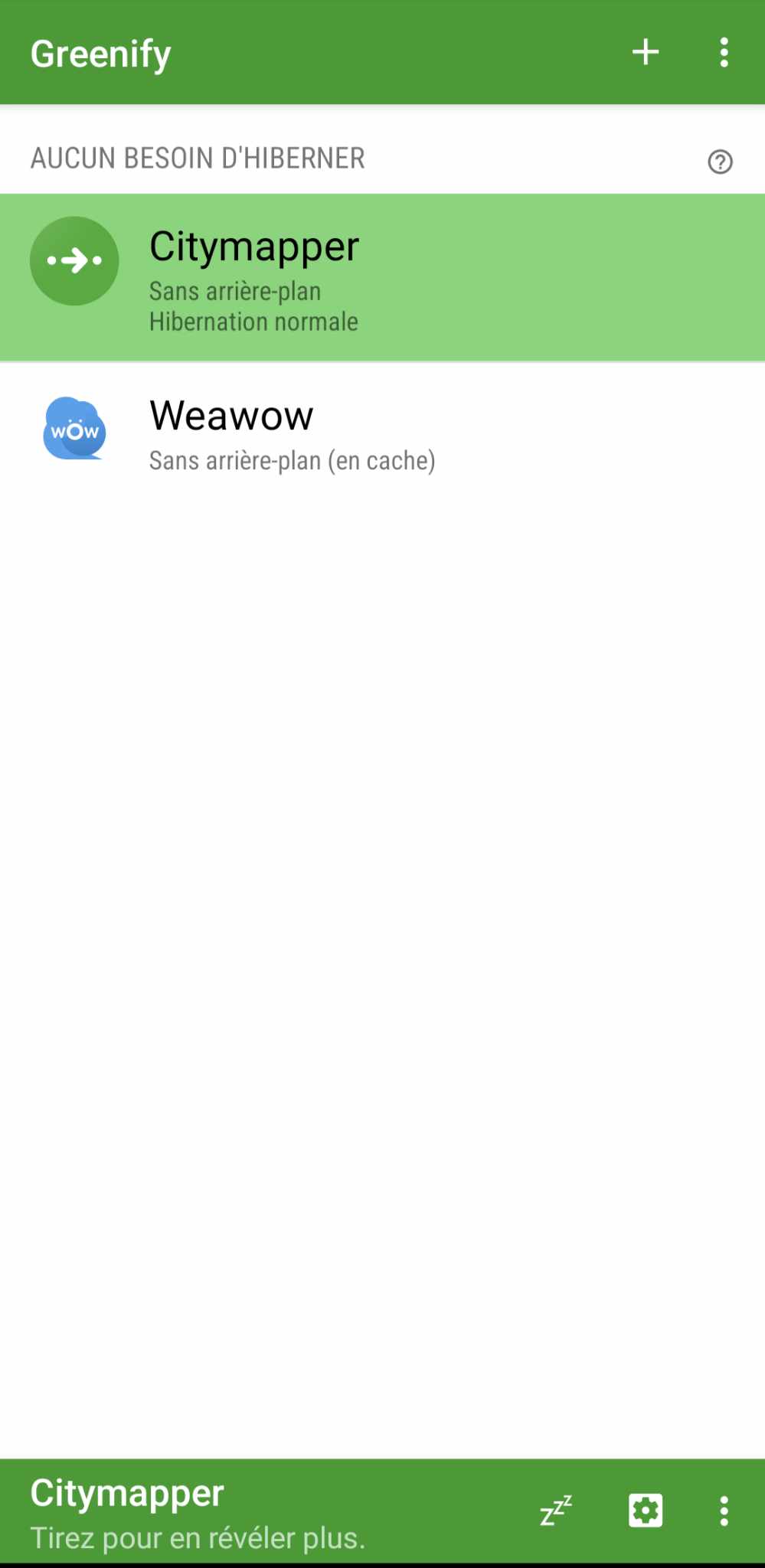
Cette application gratuite gère seule la mise en hibernation et le « réveil » des logiciels de son choix. Dès que l’on souhaite lancer un programme « endormi », il suffit de cliquer sur son icône pour que Greenify se charge de le réactiver. Des applications installées par l’utilisateur depuis le Play Store à celles du système (à l’exception de celles qui concernent la sécurité), le champ d’action de Greenify est large. En plus de l’optimisation de la consommation de mémoire, un tel dispositif permet même, éventuellement, d’économiser de la batterie. Pourquoi s’en priver ?
À lire aussi > Voici comment transférer vos SMS et MMS sur votre nouveau smartphone Android
Utiliser une interface utilisateur plus légère
Contrairement à iOS, Android a l’avantage d’offrir une plus grande liberté de personnalisation à ses utilisateurs. Il est ainsi possible d’opter pour une autre interface utilisateur, en remplacement de la surcouche de votre smartphone : OneUI chez Samsung, HyperOS chez Xiaomi, ColorOS chez Oppo, ou encore OxygenOS chez OnePlus.
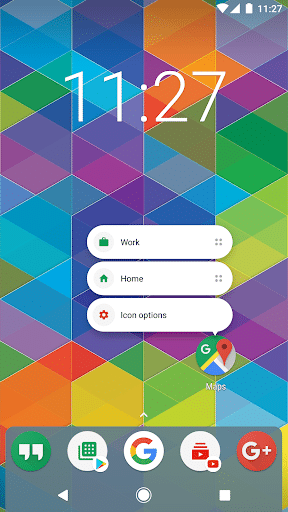
En plus d’offrir un design différent, certains lanceurs d’applications tiers ont l’avantage d’être moins énergivores. Voici quelques exemples de lanceurs alternatifs pour Android :
- Nova Launcher : un lanceur très complet et parfaitement stable, qui offre une multitude d’options de personnalisation, comme la possibilité d’installer des modules externes.
- Microsoft Launcher : un lanceur alternatif léger et fluide, qui transforme votre interface Android en une version qui se rapproche davantage d’un système Windows. De nombreux paramètres de personnalisation sont disponibles, ainsi que les services de Microsoft et Bing.
- Evie Launcher : une interface légère et épurée qui propose de nombreuses options de personnalisation, et offre une navigation particulièrement fluide en prime.
- Niagara Launcher : un lanceur simple d’utilisation, conçu pour permettre une utilisation à une main de son appareil.
Avec toutes ces astuces en votre possession, vous devriez être en mesure de redonner des couleurs à votre smartphone Android. Si toutefois la situation ne s’améliore pas, même après avoir mis en place plusieurs de nos recommandations, c’est qu’il est peut-être temps de changer de téléphone.